Activeon CX USER MANUAL [de]

BEDIENUNGSANLEITUNG
www.activeon.com
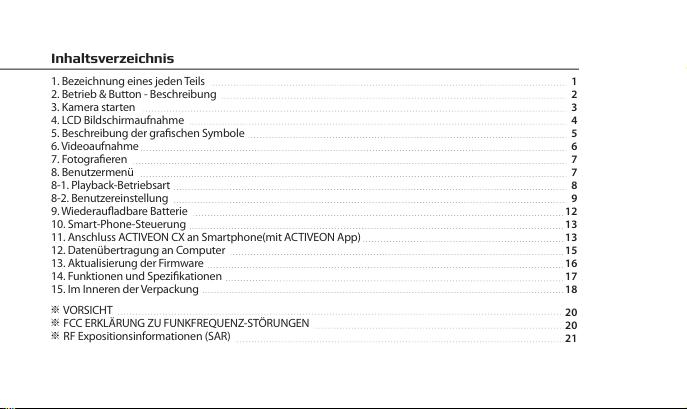
1. Bezeichnung eines jeden Teils
2. Betrieb & Button - Beschreibung
3. Kamera starten
4. LCD Bildschirmaufnahme
5. Beschreibung der graschen Symbole
6. Videoaufnahme
7. Fotograeren
8. Benutzermenü
8-1. Playback-Betriebsart
8-2. Benutzereinstellung
9. Wiederauadbare Batterie
10. Smart-Phone-Steuerung
11. Anschluss ACTIVEON CX an Smartphone(mit ACTIVEON App)
12. Datenübertragung an Computer
13. Aktualisierung der Firmware
14. Funktionen und Spezikationen
15. Im Inneren der Verpackung
1
2
3
4
5
6
7
7
8
9
12
13
13
15
16
17
18
20
20
21
※ VORS ICHT
※ FCC ERKLÄRUNG ZU FUNKFREQUENZ-STÖRUNGEN
※ RF Expositionsinformationen (SAR)
Inhaltsverzeichnis
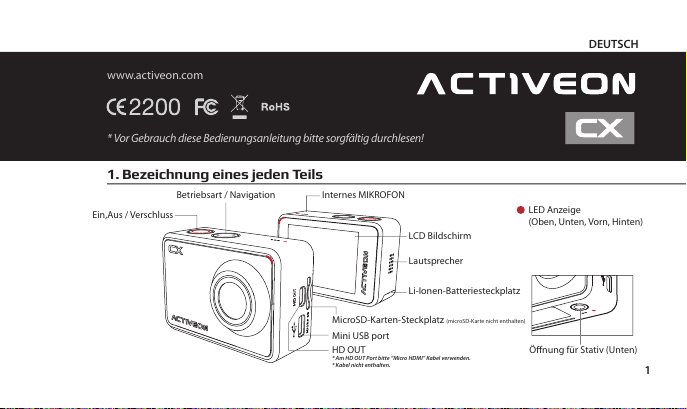
1. Bezeichnung eines jeden Teils
1
DEUTSCH
www.activeon.com
* Vor Gebrauch diese Bedienungsanleitung bitte sorgfältig durchlesen!
Betriebsart / Navigation Internes MIKROFON
Ein,Aus / Verschluss
LED Anzeige
(Oben, Unten, Vorn, Hinten)
LCD Bildschirm
Li-Ionen-Batteriesteckplatz
HD OUT
* Am HD OUT Port bitte “Micro HDMI” Kabel verwenden.
* Kabel nicht enthalten.
Mini USB port
MicroSD-Karten-Steckplatz
(microSD-Karte nicht enthalten)
Önung für Stativ (Unten)
Lautsprecher
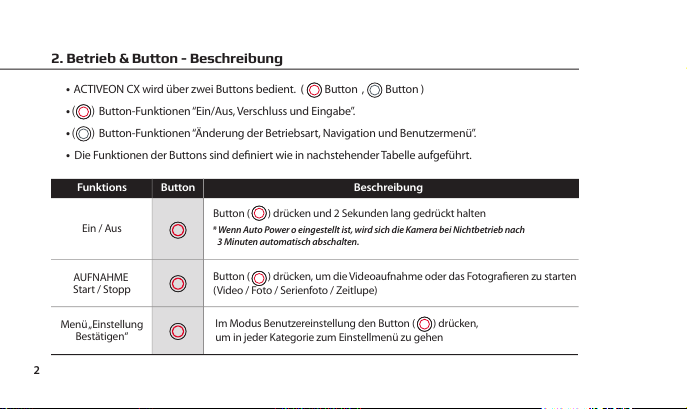
2
2. Betrieb & Button - Beschreibung
●
ACTIVEON CX wird über zwei Butto ns bedient. ( Button , Button )
●
( ) Button-Funktionen “Ein/Aus, Verschluss und Eingabe”.
●
( ) Button-Funktionen “Änderung der Betriebsart, Navigation und Benutzermenü”.
●
Die Funktionen der Buttons sind deniert wie in nachstehender Tabelle aufgeführt.
Button ( ) drücken und 2 Sekunden lang gedrückt halten
Button ( ) drücken, um die Videoaufnahme oder das Fotograeren zu starten
(Video / Foto / Serienfoto / Zeitlupe)
Ein / Aus
AUFNAH ME
Start / Stopp
Menü „Einstellung
Bestätigen“
Im Modus Benutzereinstellung den Button ( ) drücken,
um in jeder Kategorie zum Einstellmenü zu gehen
Funkt ions Button Beschreibung
* Wenn Auto Power o eingestellt ist, wird sich die Kamera bei Nichtbetrieb nach
3 Minuten automatisch abschalten.
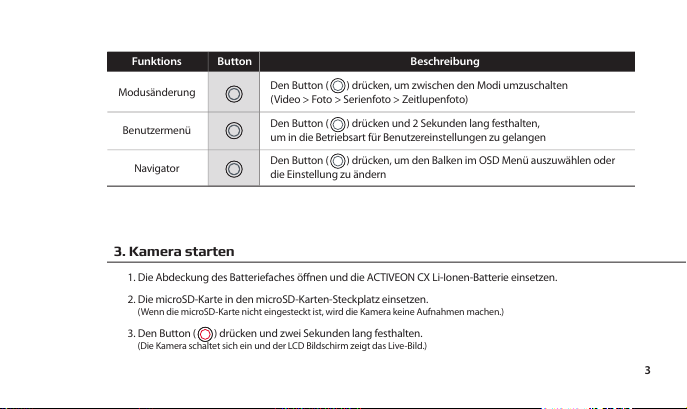
Modusänderung
Den Button ( ) drücken, um zwischen den Modi umzuschalten
(Video > Foto > Serienfoto > Zeitlupenfoto)
Navigator
Den Button ( ) drücken, um den Balken im OSD Menü auszuwählen oder
die Einstellung zu ändern
Benutzermenü
Den Button ( ) drücken und 2 Sekunden lang festhalten,
um in die Betriebsart für Benutzereinstellungen zu gelangen
3. Kamera starten
1. Die Abdeckung des Batteriefaches önen und die ACTIVEON CX Li-Ionen-Batterie einsetzen.
2. Die microSD-Karte in den microSD-Karten-Steckplatz einsetzen.
(Wenn die microSD-Karte nicht eingesteckt ist, wird die Kamera keine Aufnahmen machen.)
3. Den Button ( ) drücken und zwei Sekunden lang festhalten.
(Die Kamera schaltet sich ein und der LCD Bildschirm zeigt das Live-Bild.)
3
Funkt ions Button Beschreibung
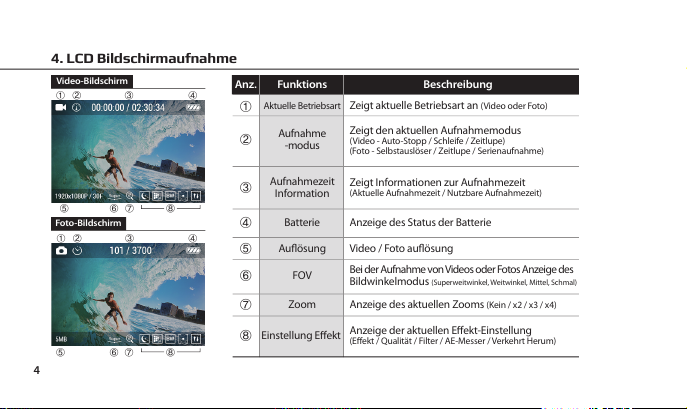
4. LCD Bildschirmaufnahme
Foto-B ildsch irm
⑥ ⑦ ⑧
① ② ③ ④
⑤
⑥ ⑦ ⑧
① ② ③ ④
⑤
Video-B ildschir m
⑥
⑦
⑧
①
②
③
④
⑤
Zeigt aktue lle Betriebsar t an (Video oder Foto)
Zeigt den a ktuellen Aufnahme modus
(Video - Auto-Stopp / Schleife / Zeitlupe)
(Foto - Selbstauslöser / Zeitlupe / Serienaufnahme)
Zeigt Infor mationen zur Aufn ahmezeit
(Aktuelle Aufna hmezeit / Nutzbare Aufnahmezeit)
Anzeige des Status der Batterie
Video / Fot o auösung
Bei der Aufnahme von Videos oder Fotos Anzeige des
Bildwinkelmodus
(Superweitwinkel, Weitwinkel, Mittel, Schmal)
Anzeige des aktuellen Zooms (Kein / x2 / x3 / x4)
Anzeige der aktuellen Eekt-Einstellung
(Eekt / Qualität / Filter / AE-Messer / Verkehrt Herum)
Aktuelle Betriebsart
Aufnahme
-modus
Aufnahmezeit
Information
Batterie
Auösung
FOV
Zoom
Einstellung Eekt
Anz.
4
Funkt ions Beschreibung
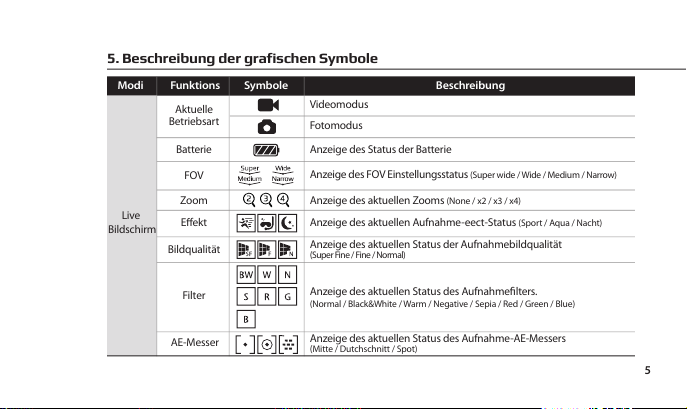
5. Beschreibung der grafischen Symbole
Videomodu s
Fotom odus
Anzeige des aktuellen Zooms
(None / x2 / x3 / x4)
Anzeige des aktuellen Aufnahme- eect-Status (Sport / Aqua / Nacht)
Anzeige des Status der Batterie
Anzeige des FOV Einstellungsstatus
(Super wide / Wide / Medium / Narrow)
Aktuelle
Betriebsart
Eekt
Zoom
FOV
Batterie
Funkt ions SymboleModi Beschreibung
Live
Bildschirm
Anzeige des aktuellen Status der Aufnahmebildqual ität
(Super Fine / Fine / Normal)
Anzeige des aktuellen Status des Aufnahmelters.
(Normal / Black&White / Warm / Negative / Sepia / Red / Green / Blue)
Anzeige des aktuellen Status des Aufnahme -AE-Messers
(Mitte / Dutchschnitt / Spot)
Bildqualität
Filter
AE-Messer
5
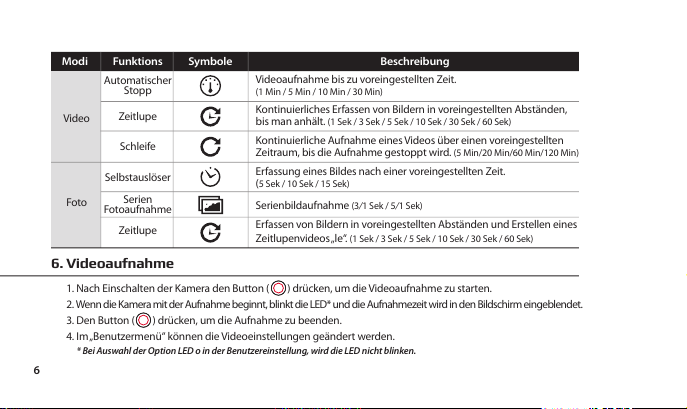
1. Nach Einschalten der Kamera den Button ( ) drücken, um die Videoaufnahme zu starten.
2. Wenn d ie K ame ra mi t d er Au fnah me b egin nt, blin kt d ie LED* und die Auf nahm ezei t wi rd in den Bi ldsc hirm ein gebl ende t.
3. Den Button ( ) drücken, um die Aufnahme zu beenden.
4. Im „Benutzermenü“ können die Videoeinstellungen geändert werden.
* Bei Auswahl der Option LED o in der Benutzereinstellung, wird die LED nicht blinken.
6. Videoaufnahme
6
Videoaufn ahme bis zu voreingestel lten Zeit.
(1 Min / 5 Min / 10 Min / 30 Min)
Kontinuierliche Aufnahme eines Videos über einen voreingestellten
Zeitraum, bi s die Aufnahme g estoppt wird.
(5 Min/20 Min/60 Min/120 Min)
Kontinuierliches Erfassen von Bildern in voreingestellten Abständen,
bis man anhält.
(1 Sek / 3 Sek / 5 Sek / 10 Sek / 30 Sek / 60 Sek)
Automatische r
Stopp
Schleife
Zeitlupe
Video
Foto
Erfassung eines Bildes nach einer voreingestellten Zeit.
(
5 Sek / 10 Sek / 15 Sek)
Erfassen von Bildern in voreingestellten Abständen und Erstellen eines
Zeitlupenvid eos „le“.
(1 Sek / 3 Sek / 5 Sek / 10 Sek / 30 Sek / 60 Sek)
Serienbildaufnahme (3/1 Sek / 5/1 Sek)
Selbstauslöser
Zeitlupe
Serien
Fotoa ufnahm e
Funkt ions SymboleModi Beschreibung
